绘制CAD图纸时,有的伙伴会标注CAD中图形尺寸,那么倘若要设置CAD标注样式,具体是如何操作呢?下面就为大家介绍迅捷CAD编辑器对CAD标注样式进行设置的详细操作步骤。
打开迅捷CAD编辑器后,点击界面“文件”选项,点击“打开”选项,把CAD文件打开。

CAD文件打开后,需要点击“编辑器”选项,选择界面当中的“标注样式”,打开标注样式管理器。
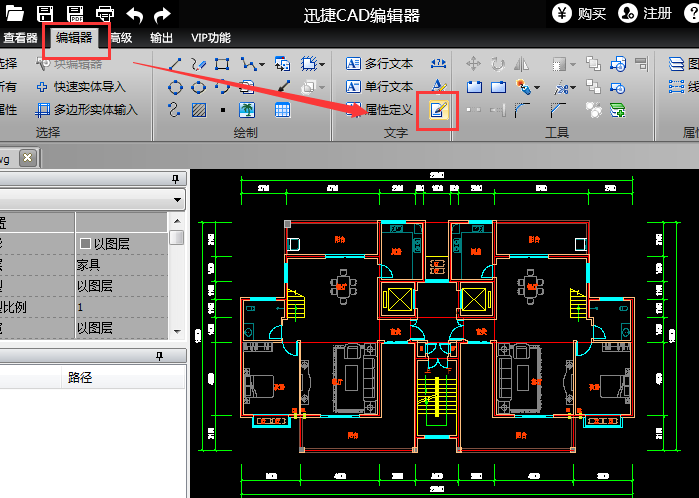
在标注样式管理器中,选择需要使用的标注样式,或新建/修改标注样式。点击新建或修改标注样式后,会打开标注的样式编辑窗口,对标注样式进行设置。
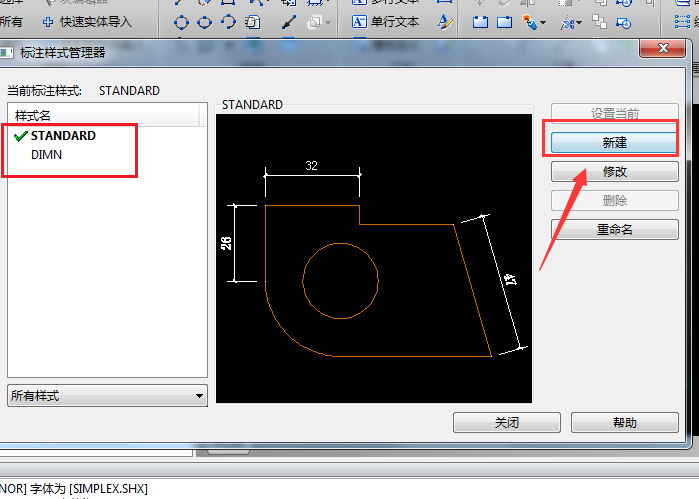
在标注样式编辑窗中能对当前的标注“线条与箭头”、“文字”、“初始单位”进行设置修改。设置完成后,点击“OK”。
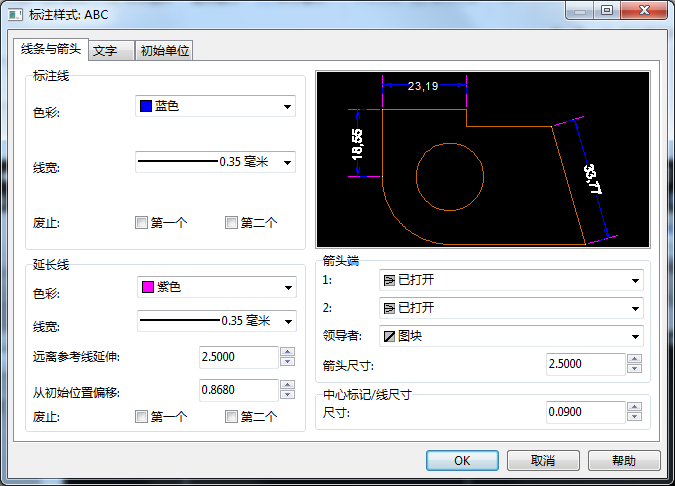
最后在标注样式管理器中选择对应的标注样式,关闭窗口。接下来用标注工具时就会采用所选择的标注样式了。

还不了解迅捷CAD编辑器对CAD标注样式进行设置的详细操作步骤的朋友们,不要错过小编带来的这篇文章哦。
- 《战神5诸神黄昏》全物品收集视频攻略 渡鸦、圣物与宝箱全收集攻略
- 《皇家骑士团重生》修改100倍速教程 怎么修改100倍速
- 《环形战争》主线6-2通关攻略 伊塞达辛罗特村怎么通关
- 《宝可梦朱紫》新宝可梦特殊进化方式整理
- 《环形战争》主线6-3通关攻略 伊塞达辛罗特村麦田怎么通关
- 《环形战争》主线6-4通关攻略 伊塞达郡代理官宅院怎么通关
- 《原神》达达利亚突破材料收集指南
- 《宝可梦朱紫》孵蛋系统介绍
- 《皇家骑士团重生》部分职业成长加成实测
- 《环形战争》主线6-1通关攻略 伊塞达湖岸北村怎么通关
- 《环形战争》主线6-2通关攻略 伊塞达辛罗特村怎么通关
- 《环形战争》主线6-3通关攻略 伊塞达辛罗特村麦田怎么通关
- 《环形战争》主线6-4通关攻略 伊塞达郡代理官宅院怎么通关
- 《环形战争》主线6-5通关攻略 伊塞达代理官麦田怎么通关
- 《环形战争》主线6-6通关攻略 伊塞达湖岸西村怎么通关
- 《环形战争》主线6-7通关攻略 伊塞达伊塞达教化院怎么通关
- 《宝可梦朱紫》古简蜗封印柱子位置分享
- 《战神5诸神黄昏》全收集白金流程视频
- 《宝可梦朱紫》来悲茶分布位置 来悲茶在哪
- 《宝可梦朱紫》4只二级神封印位置整理 古玉鱼、古剑豹封印桩子位置一览
- 《宝可梦朱紫》二级神古玉鱼封印桩子位置
- 《战神5诸神黄昏》眩晕控制流套装推荐
- 《宝可梦朱紫》新宝可梦蛋组整理
- 女性版《加勒比海盗》被砍 原定“小丑女”出演
- 贝尔新片《淡蓝之眸》曝海报 气氛怪诞阴森逼人
- Glary Utilities v5.144.0.170 多国语言版
- Wipe(强力缓存删除工具) v2020.13
- Cpu-Z v1.92.2 官方中文版
- EarthView v6.4.4
- DirectX修复工具 v4.0 增强版
- SUMo v5.11.1.460
- Cpu-Z v1.92.2 英文版
- Auslogics BoostSpeed v11.5.0.0
- 驱动人生 v8.2.0.8
- Directory Monitor v2.13.5.2 多国语言版
- 街头霸王5嘉米守望先锋闪光服装造型MOD v2.3
- 300英雄红A小黑皮肤补丁 v2.4
- DNF鬼剑士彩虹樱花之刃武器再现阿拉德大陆补丁 v2.4
- 怪物猎人崛起曙光莱莎的炼金工房2莱莎MOD v1.59
- 饥荒MOD全自动合成机 v1.5
- 装甲核心6能天使高达MOD v3.54
- 星空琥珀色人脸预设MOD v3.46
- 刺客信条幻景全收集初始存档 v2.11
- 辐射4动力核心高清材质MOD v2.3
- 文明6奇观去除地块需求MOD v2.6
- dis
- disability
- disable
- disabled
- disabuse
- disaccharide
- disadvantage
- disadvantaged
- disaffected
- disafforest
- 高考西班牙语语法练习快速突破1000题
- 岳飞传
- 切克兰德软系统思想和软系统方法论研究
- 小老鼠大冒险 3
- 幼儿园日常生活与过渡环节 幼儿教师工作指导手册
- 巴鳞
- 英语课课练 3年级 下册 衡水体彩版 人教PEP版
- 会中文就会英语
- 沸腾英语听说读写突破 小学6年级
- 中华奇趣诗钞
- [BT下载][三生无殇][短剧][全26集][WEB-MKV/13.08G][国语配音/中文字幕][1080P][流媒体][ZeroTV]
- [BT下载][上阳赋][第49-54集][WEB-MKV/15.09G][国语配音/中文字幕][1080P][流媒体][ParkTV]
- [BT下载][下一战歌手][第09集][WEB-MP4/0.56G][国语配音/中文字幕][1080P][H265][流媒体][ZeroTV]
- [BT下载][下一战歌手][第09集][WEB-MP4/1.21G][国语配音/中文字幕][4K-2160P][H265][流媒体][ZeroTV]
- [BT下载][与光同尘][第09-10集][WEB-MP4/0.33G][国语配音/中文字幕][1080P][流媒体][ZeroTV]
- [BT下载][中华姓氏传奇][第94集][WEB-MP4/0.57G][国语配音/中文字幕][1080P][流媒体][ZeroTV]
- [BT下载][丹道至尊][第92集][WEB-MP4/0.17G][国语配音/中文字幕][1080P][流媒体][ZeroTV]
- [BT下载][丹道至尊][第92集][WEB-MKV/0.30G][国语配音/中文字幕][4K-2160P][H265][流媒体][ParkTV]
- [BT下载][丹道至尊][第92集][WEB-MKV/0.48G][国语配音/中文字幕][4K-2160P][60帧率][H265][流媒体][ParkTV]
- [网盘下载][大岡越前 第7季][更新至01集][日语中字][MP4][1080P][多版]